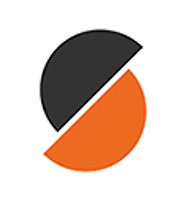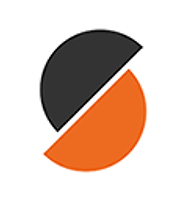| 일 | 월 | 화 | 수 | 목 | 금 | 토 |
|---|---|---|---|---|---|---|
| 1 | 2 | 3 | 4 | |||
| 5 | 6 | 7 | 8 | 9 | 10 | 11 |
| 12 | 13 | 14 | 15 | 16 | 17 | 18 |
| 19 | 20 | 21 | 22 | 23 | 24 | 25 |
| 26 | 27 | 28 | 29 | 30 | 31 |
- Fedora
- Mac
- 맥
- 3D 프린터
- 터치바
- 시에라
- Linux
- catalina
- 버그
- macos
- 에어팟
- Tarantula
- iOS 13
- 애플
- 업데이트
- mojave
- high sierra
- 정식버전
- 맥북프로
- 아이폰
- beta
- asahi linux
- AirPods
- tevo
- sierra
- IOS
- 모하비
- 터미널
- 컨트롤러
- 3D프린터
- Today
- Total
elsa in mac
PrusaSlicer 2.0.0 이 후 차기 버전에서 기대되는 점 본문

Prusa는 지난 5월 15일 버전 2.0.0으로 판올림을 하면서, 기존의 Slic3r PE(Prusa Edition)라는 명칭을 PrusaSlicer로 변경했지요. 이 때부터 보다 본격적인 Slicer의 업그레이드 작업을 진행하게 되는데요.. PrusaSlicer 2.0.0 정식버전 출시 이후, 차기 버전을 준비 중에 있습니다.
이번 포스트에서는 PrusaSlicer 2.0.0에 이은 차기버전에서 기대되는 점들을 확인해 보도록 하겠습니다.
3D Editor View의 Undo/Redo 지원
우선 가장 반가운 소식 중 하나는 Undo/Redo 지원입니다.
지금까지는 사용자의 Action에 대한 Undo/Redo를 지원하지 않아 잘못 판단했을 경우, 처음부터 다시 Slicing 작업을 해야 하는 번거로움이 있었지만, 차기버전에서는 이러한 불편함이 다소 해소될 것으로 보여 집니다.
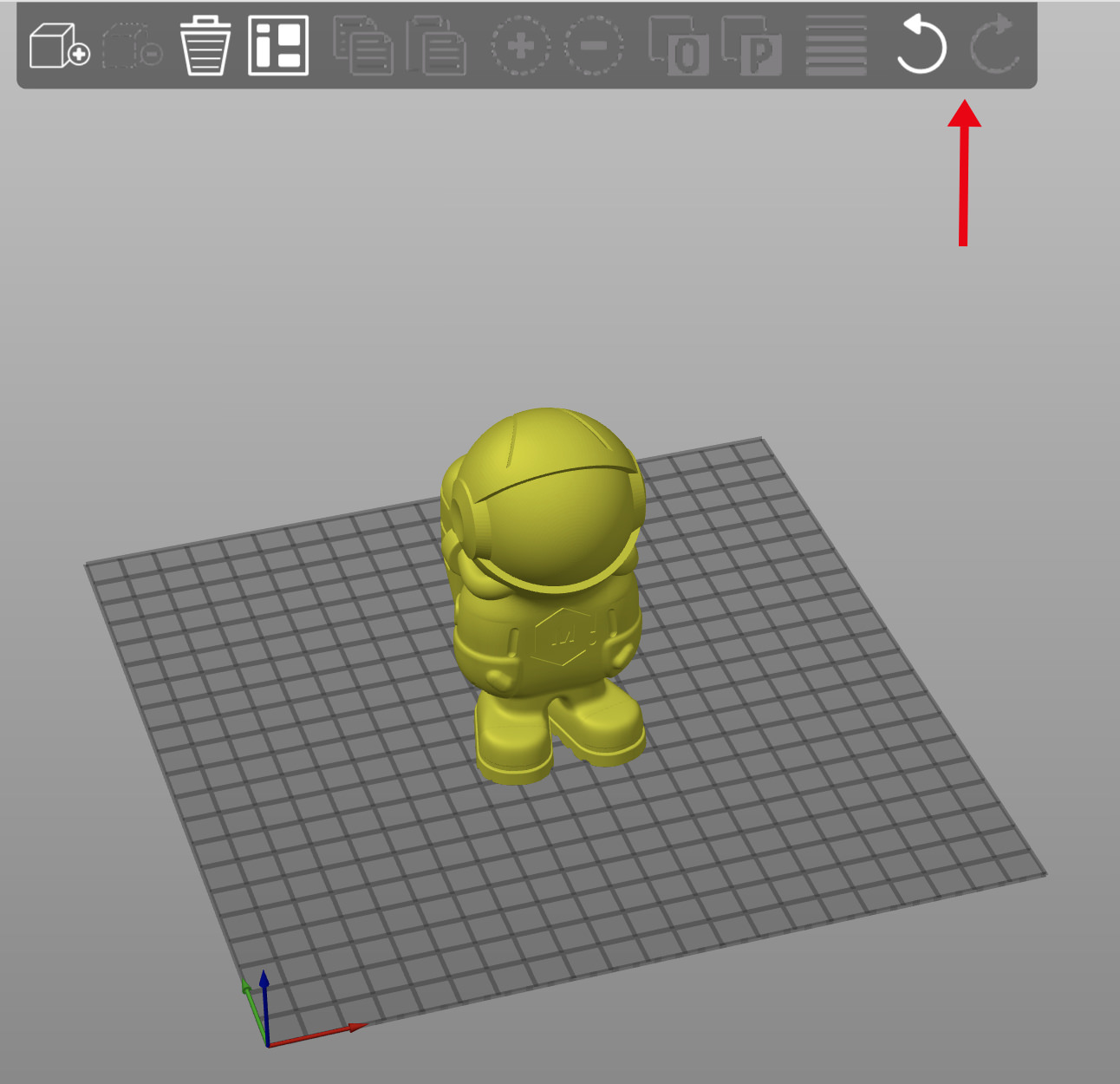
현재까지는 macOS 버전의 경우 Undo는 전통적인 command-Z , Redo의 경우에는 Shift-command-Z가 아닌 command-Y로 단축키가 정의 되어 있습니다.
Scale to Print volume
두 번째 변화는 3D Editor View의 Contextural Menu 항목에 3D 모델을 사용자의 3D 프린터 출력 볼륨에 꽉 차게 자동으로 스케일링(Scaling)을 해 주는 Scale to Print Volume 메뉴가 새롭게 추가되었습니다.

PrusaSlicer의 진화 : Edit Layers
다음은 매우 큰 변화로 Layer를 구간을 나누어 설정 파라미터를 각각 개별화 할 수 있는 Edit Layers 기능의 추가 입니다.

3D Editor View의 Contextural Menu에 위와 같이 Edit Layers 항목이 추가된 것을 확인할 수 있는데요. Edit Layers를 선택하면, 아래와 같이 오른쪽 ListView에 Layers의 구분 목록이 표시되게 됩니다.

개인적으로는 구간 단위가 Layer Number가 아닌 Layer의 높이(mm)로 설정하는 것이 좀 불편해 보이지만, 우선 사용자가 원하는 수준으로 여러 구간의 Layer를 구분할 수 있게 되어 있습니다. 아래는 3구간으로 Layer를 나눈 예 입니다.

Layer 별 구간을 나누고, 각 Range 별로 파라미터 설정을 달리 할 수 있는데요. 예를들어 1구간에는 Rectlinear 10% Infill을 주고, 2구간에는 Star 40% Infill을 주며, 3구간에는 Honycomb Infill 30%등 각기 다른 Infill을 설정할 수 있는 것입니다. 아래는 설정 예 입니다.
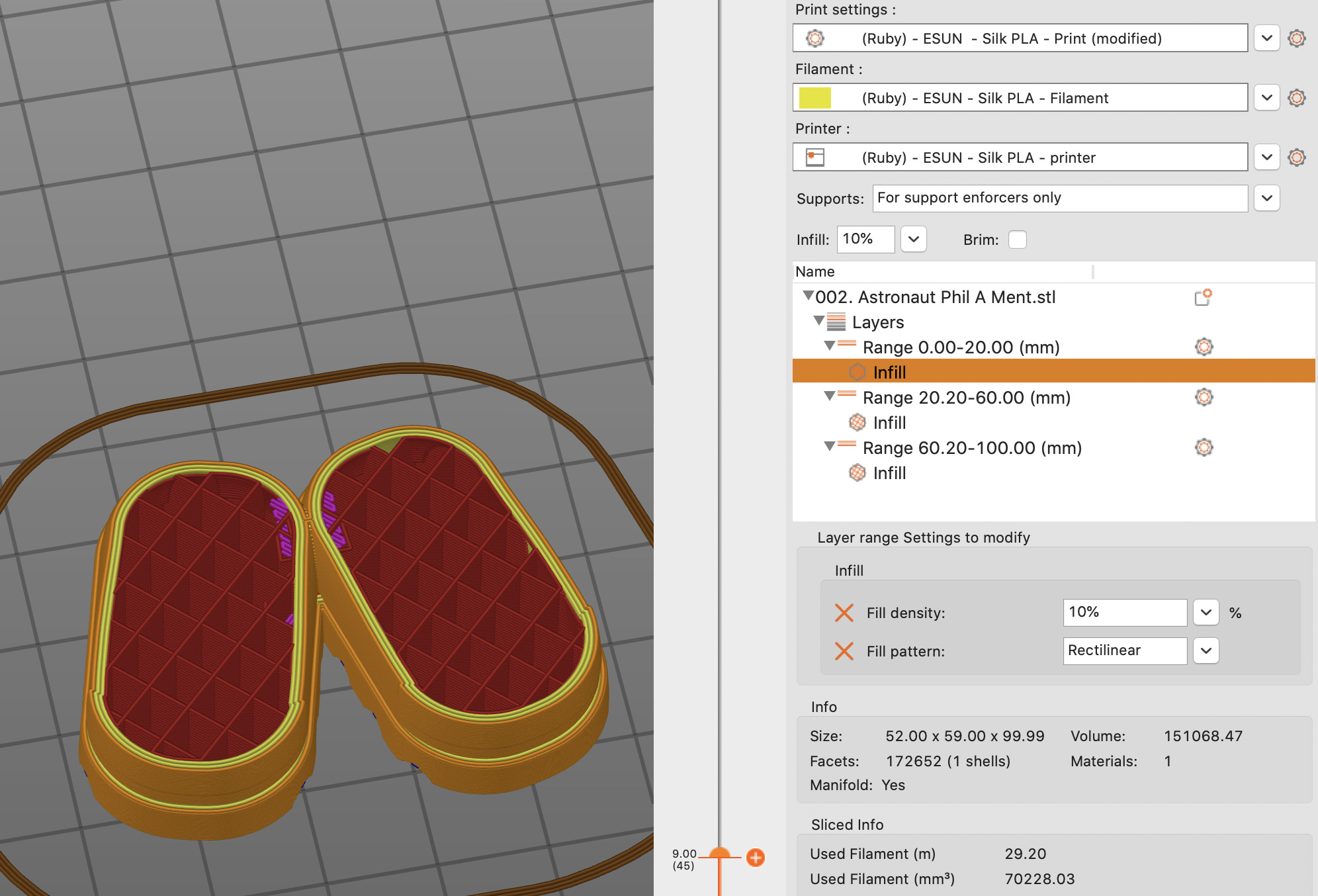

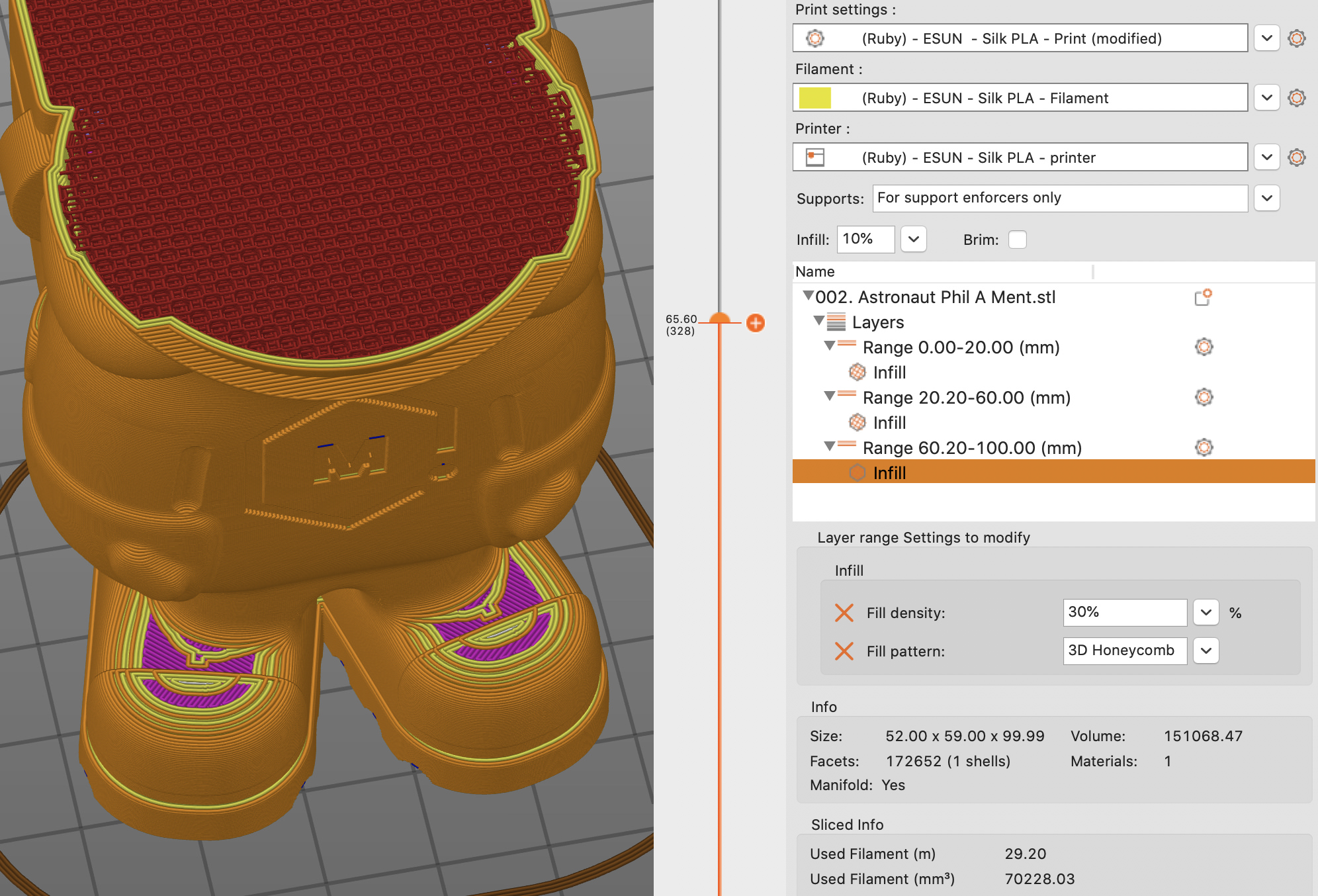
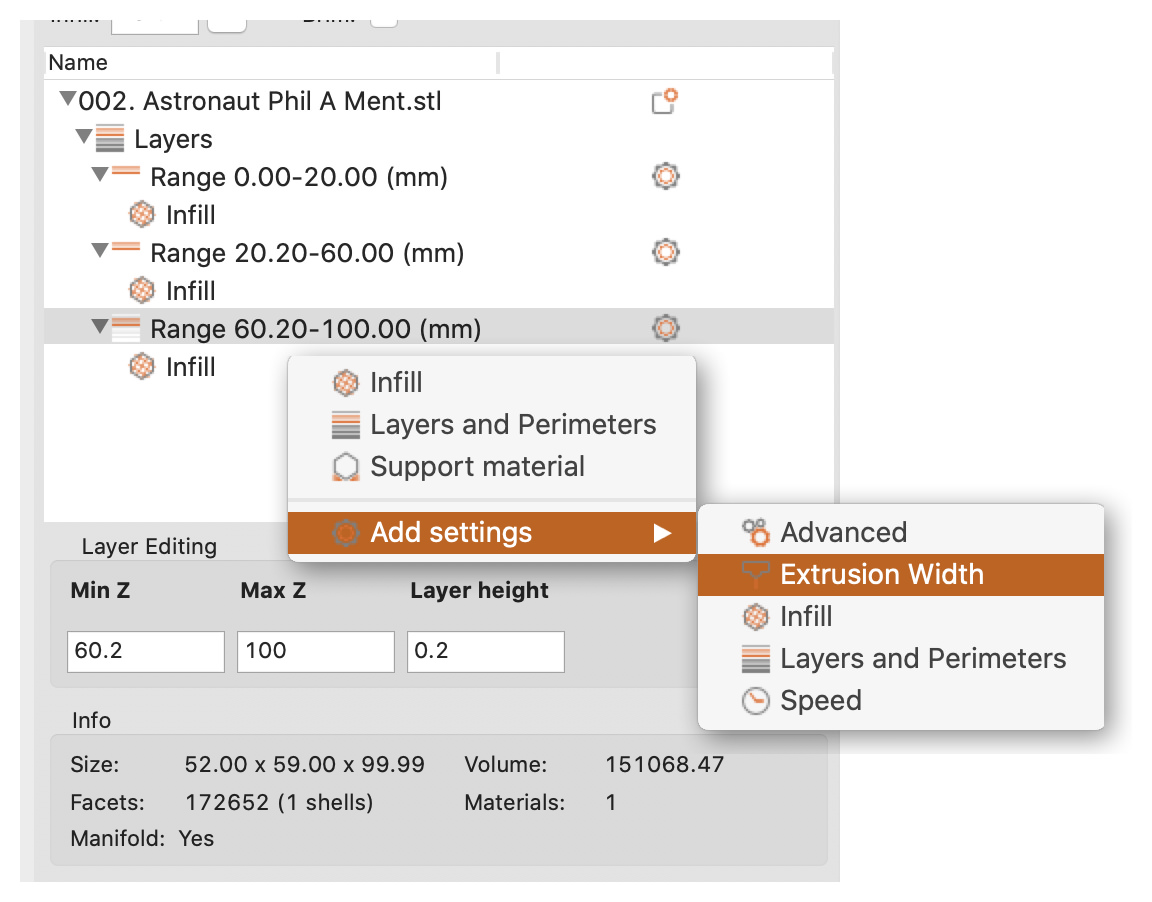
Edit Layers 기능은 기존의 PrusaSlicer의 기능에서 파격적으로 개선하는 것으로 매우 많은 S/W 내부 작업이 요하는 만큼, 향 후 다양한 케이스의 문제를 유발시킬 가능성도 있지만, 완성도가 높아진다면 사용자에게 보다 높은 자유도와 다양한 응용을 가능케 할 것으로 기대가 되는 기능 입니다.
Simplify3D 수준의 쉽고 편한 Manual Support 지원은 아직 요원하지만, PrusaSlicer의 발전이 매우 기대 됩니다.
'3D 프린터 > 3D 프린터 관련 정보' 카테고리의 다른 글
| Prusa, Tool Paths Export 기능을 추가한 PrusaSlicer 2.1.0 - beta 릴리즈 (0) | 2019.08.25 |
|---|---|
| Prusa, PrusaSlicer 2.1.0 Alpha 1 릴리즈 (0) | 2019.08.11 |
| FYSETC - TMC-5161 V1.0 Stepper Motor Driver 출시 (0) | 2019.07.03 |
| BIQU - 3D 프린터 32bit 컨트롤러 SKR Pro 1.1 출시 (0) | 2019.06.16 |
| BIQU, FYSETC - TMC 2209 Stepper Motor Driver 사전 판매 개시 (0) | 2019.05.29 |